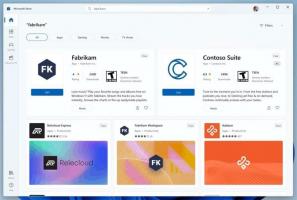Cómo habilitar el nuevo copiloto en Microsoft Excel
Ahora es posible habilitar Copilot en Excel. La característica es una versión preliminar de un chatbot de IA que puede usar dentro de la aplicación de Excel para ayudar a los usuarios a completar tareas de manera más eficiente. Puede comprender comandos de lenguaje natural y proporcionar a los usuarios información y sugerencias relevantes en función de sus necesidades.
anuncio
La herramienta Copilot AI está diseñada para mejorar la funcionalidad de Microsoft Excel al proporcionar a los usuarios un asistente virtual que puede ayudarlos a realizar varias tareas de manera más eficiente. Las funciones de Copilot variarán según la aplicación que se utilice, pero en el caso de Excel, el chatbot puede ayudar a los usuarios a dar más sentido a los datos al permitirles analizar y explorar la información en su hojas de calculo
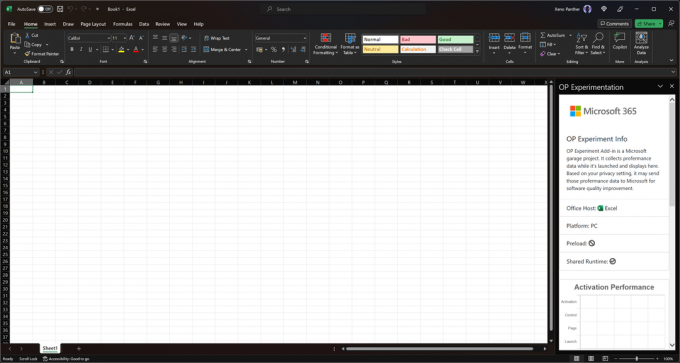
Copilot también es capaz de sugerir fórmulas basadas en las consultas de los usuarios, predecir escenarios hipotéticos y encontrar correlaciones entre diferentes conjuntos de datos. También puede ayudar a los usuarios a crear análisis FODA y tablas dinámicas al instante en función de los datos de sus hojas de cálculo.
Para habilitar Excel Copilot, deberá tener la última avance versión de Microsoft Excel 16.0.16401.20000. Haz lo siguiente.
Habilitar el nuevo Copilot en Microsoft Excel
- Prensa Ganar + R en el teclado, escriba regeditar en el cuadro de diálogo Ejecutar y presione Entrar para abrir el editor del Registro.
- En el editor del Registro, vaya a la HKEY_CURRENT_USER\software\Microsoft\Office\16.0\Common\ExperimentConfigs\ExternalFeatureOverrides\excel llave.
- Haga clic derecho en el sobresalir subclave a la izquierda, seleccione Nuevo > Valor de cadena y nombre el nuevo valor como Microsoft. Oficina. Sobresalir. Copiloto.
- Haga doble clic en el Microsoft. Oficina. Sobresalir. Copiloto y tipo verdadero en el cuadro de diálogo de edición de datos de valor.
- Haga clic en Aceptar para guardar el cambio, cierre la aplicación del editor del Registro e inicie Microsoft Excel.
En general, Excel Copilot es una poderosa herramienta que puede ayudar a los usuarios a ser más productivos y eficientes cuando trabajan con hojas de cálculo de Excel. Si tiene más preguntas, por favor hágamelo saber.
💡Nota: Actualice su paquete de Office si está utilizando una versión de la aplicación Excel anterior a la 16.0.16401.20000. Deberá unir su instalación de Office al programa Insider para obtener acceso a las funciones de vista previa. Están disponibles en el canal Beta. Para eso, también necesitará una suscripción a Microsoft 365 Family o Personal. Puede ingresar siguiendo las instrucciones en la página Archivo > Cuenta en Microsoft Excel.
Gracias a @xenopanther por compartir el truco.
Si te gusta este artículo, por favor compártelo usando los botones de abajo. No te costará mucho, pero nos ayudará a crecer. ¡Gracias por su apoyo!
anuncio